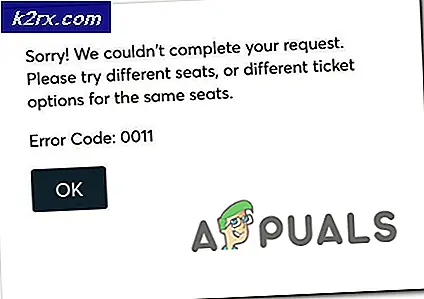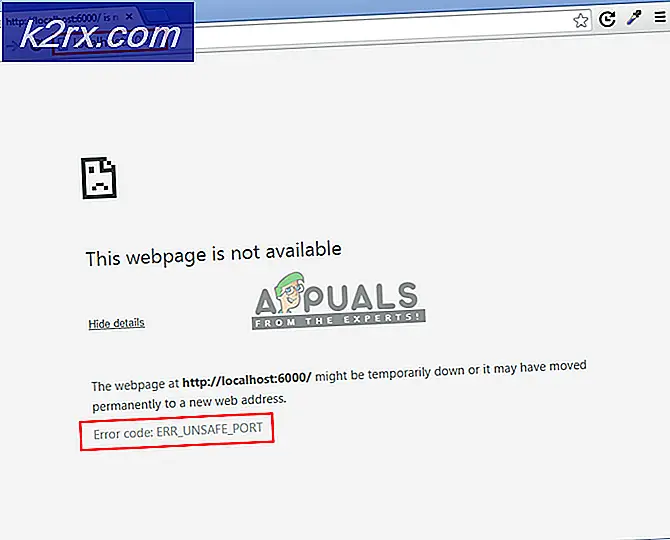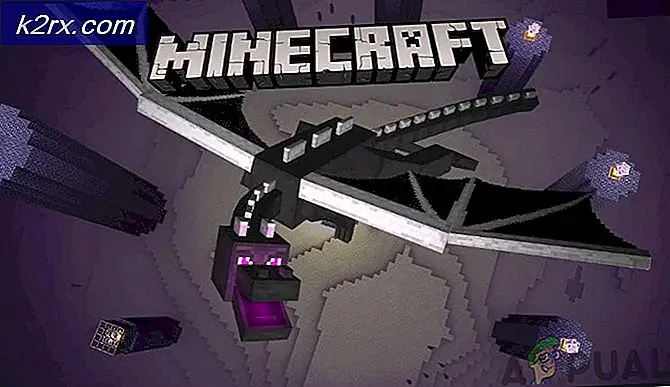วิธีแก้ไขข้อผิดพลาด 0x8b050066 บน Xbox One
ผู้ใช้คอนโซล Xbox One บางรายติดต่อเราพร้อมคำถามหลังจากได้รับไฟล์ 0x8b050066 ข้อผิดพลาด ระหว่างขั้นตอนการติดตั้งเกม ในเหตุการณ์ที่รายงานส่วนใหญ่ผู้ใช้จะได้รับข้อผิดพลาดนี้กับชื่อเกมหลายรายการ และด้วยข้อเท็จจริงที่ว่าผู้ใช้ที่ได้รับผลกระทบบางรายเห็นข้อผิดพลาดนี้กับเกมดิจิทัล ความเป็นไปได้ของดิสก์ที่มีรอยขีดข่วนจึงไม่สามารถใช้ได้
อะไรทำให้เกิดข้อผิดพลาด 0x8b050066
เราตรวจสอบรหัสข้อผิดพลาดนี้โดยดูจากรายงานของผู้ใช้ต่างๆและโดยการทดสอบกลยุทธ์การซ่อมแซมต่างๆที่แนะนำโดยผู้ใช้รายอื่นที่ได้รับผลกระทบซึ่งสามารถแก้ไขปัญหาได้ล่วงหน้า ปรากฎว่ากลยุทธ์การซ่อมแซมหลายอย่างเป็นที่ทราบกันดีว่าทำให้เกิดพฤติกรรมนี้ นี่คือรายการโปรดที่มีผู้กระทำผิดที่อาจต้องรับผิดชอบต่อข้อผิดพลาด 0x8b050066:
หากคุณกำลังพบข้อผิดพลาด 0x8b050066 บนคอนโซล Xbox One ของคุณและคุณกำลังมองหาวิธีแก้ไขที่จะช่วยให้คุณสามารถติดตั้งและเล่นเกมได้บทความนี้จะให้ขั้นตอนการแก้ปัญหาต่างๆ ด้านล่างนี้คุณจะพบชุดการแก้ไขที่เป็นไปได้ซึ่งผู้ใช้รายอื่นที่อยู่ในสถานการณ์เดียวกันได้ใช้เพื่อแก้ไขข้อผิดพลาด 0x8b050066 ได้สำเร็จ
หากคุณต้องการให้มีประสิทธิภาพมากที่สุดเราขอแนะนำให้คุณทำตามคำแนะนำด้านล่างตามลำดับเดียวกับที่เราจัดเรียงไว้ (ผ่านประสิทธิภาพและความรุนแรง) ในที่สุดคุณจะสะดุดกับการแก้ไขที่จะแก้ไขปัญหาโดยไม่คำนึงถึงผู้ร้ายที่เป็นต้นเหตุของปัญหา
เอาล่ะ!
วิธีที่ 1: การตรวจสอบสถานะของเซิร์ฟเวอร์ Xbox
ก่อนที่เราจะเปลี่ยนไปใช้กลยุทธ์การซ่อมแซมที่เป็นไปได้อื่นๆ ให้ตรวจสอบให้แน่ใจว่าเราไม่ได้จัดการกับปัญหาฝั่งเซิร์ฟเวอร์ที่อยู่นอกเหนือการควบคุมของคุณ หากเราดูประวัติของรหัสข้อผิดพลาดนี้โดยเฉพาะเราจะเห็นว่าในกรณีส่วนใหญ่มีการปรากฏขึ้นเป็นจำนวนมากในกรณีที่บริการหลักของ Xbox One หลายบริการหยุดทำงานไม่ว่าจะในระหว่างการบำรุงรักษาตามกำหนดเวลาหรือเนื่องจาก DDoS โจมตี.
หากคุณต้องการยืนยันความเป็นไปได้ของปัญหาเซิร์ฟเวอร์ Xbox Liver ให้คลิกที่ลิงค์นี้ (ที่นี่) และตรวจสอบความไม่สอดคล้องกันของแต่ละบริการ
หากบริการทั้งหมดมีเครื่องหมายสีเขียวคุณสามารถสันนิษฐานได้อย่างปลอดภัยว่าปัญหาไม่แพร่หลาย ในกรณีนี้ปัญหาเกิดจากส่วนประกอบของการกำหนดค่าภายในเครื่องของคุณ (คอนโซลหรือเราเตอร์ / โมเด็มของคุณ) - ในกรณีนี้คุณควรปฏิบัติตามกลยุทธ์การซ่อมแซมอื่น ๆ ด้านล่างสำหรับชุดคำแนะนำในการกู้คืน
อย่างไรก็ตามหากการตรวจสอบข้างต้นพบปัญหาบางอย่างกับเซิร์ฟเวอร์ Xbox Live เป็นที่ชัดเจนว่าแพลตฟอร์ม Xbox One กำลังจัดการกับปัญหาที่แพร่หลายบางประการ - หากสถานการณ์นี้เป็นไปได้คุณควรเพิกเฉยต่อวิธีการอื่น ๆ ทั้งหมดด้านล่างและให้ความสำคัญกับ วิธีที่ 2. หากวิธีนั้นไม่ได้ผลทางเลือกเดียวของคุณคือรอให้วิศวกรของ Microsoft แก้ไขปัญหา
ตอนนี้คุณทราบข้อมูลเพิ่มเติมเกี่ยวกับสถานะของเซิร์ฟเวอร์ Xbox Live แล้วให้ทำตามวิธีการถัดไปด้านล่างสำหรับกลยุทธ์การซ่อมแซมเพิ่มเติมที่สามารถแก้ไข 0x8b050066
วิธีที่ 2: การติดตั้งเกมในโหมดออฟไลน์
ตามที่ได้รับรายงานโดยผู้ใช้ที่ได้รับผลกระทบจำนวนมาก วิธีที่เชื่อถือได้มากที่สุดในการหลีกเลี่ยงข้อผิดพลาด 0x8b050066 คือการติดตั้งเกมที่ล้มเหลวก่อนหน้านี้ โหมดออฟไลน์. การดำเนินการนี้จะจัดการเพื่อหลีกเลี่ยงปัญหาฝั่งเซิร์ฟเวอร์ส่วนใหญ่เนื่องจากคุณจะบังคับให้คอนโซลของคุณพึ่งพาคอนโซลของคุณเพียงอย่างเดียวในการติดตั้ง (ไม่มีการเกี่ยวข้องกับบริการ Xbox)
ผู้ใช้ที่ได้รับผลกระทบจำนวนมากรายงานว่าสามารถแก้ไขปัญหาได้โดยเปลี่ยนโหมดเครือข่ายของคอนโซลเป็นโหมดออฟไลน์ทำการติดตั้งจากนั้นเปลี่ยนโหมดเครือข่ายกลับเป็นโหมดออนไลน์ หลังจากทำเช่นนี้ส่วนใหญ่รายงานว่าพวกเขาสามารถเล่นเกมได้โดยไม่มีปัญหา
คำแนะนำโดยย่อเกี่ยวกับการเปลี่ยนโหมดเครือข่ายคอนโซลเป็นออฟไลน์และทำการติดตั้งเกมด้วยวิธีนี้:
- กดปุ่ม Xbox บนคอนโทรลเลอร์เพื่อเปิดเมนูคำแนะนำ เมื่อคุณเห็นแล้วให้ใช้เมนูถัดไปเพื่อไปที่ ตั้งค่า > ระบบ > การตั้งค่า > เครือข่าย.
- เมื่อคุณมาถึงที่ถูกต้อง เครือข่าย ไปที่เมนู การตั้งค่าเครือข่าย และเข้าถึงไฟล์ ใช้ตัวเลือกออฟไลน์.
- ตอนนี้คุณอยู่ในโหมดออฟไลน์แล้วลองทำการติดตั้งเกมซ้ำและดูว่าติดตั้งโดยไม่มีปัญหาหรือไม่
- หากคุณจัดการเพื่อให้การติดตั้งเสร็จสมบูรณ์โดยไม่ได้รับข้อผิดพลาด 0x8b050066 ให้รีสตาร์ทคอนโซลของคุณและทำวิศวกรรมย้อนกลับขั้นตอนข้างต้นเพื่อทำให้คอนโซลของคุณกลับเข้าสู่โหมดออฟไลน์
- เล่นเกมและดูว่าปัญหาได้รับการแก้ไขหรือไม่
หากคุณยังคงพบกับไฟล์ 0x8b050066 แม้จะทำตามขั้นตอนข้างต้นแล้วให้เลื่อนลงไปที่วิธีการถัดไปด้านล่าง
วิธีที่ 3: จ่ายไฟให้กับวงจรไฟฟ้า
หากเข้าสู่โหมดออฟไลน์ไม่อนุญาตให้คุณหลีกเลี่ยง 0x8b050066 ข้อผิดพลาดปัญหานี้อาจเกิดขึ้นเนื่องจากเฟิร์มแวร์หรือซอฟต์แวร์ผิดพลาดบางอย่างที่ส่งผลต่อขั้นตอนการติดตั้ง ในสถานการณ์เช่นนี้การแก้ไขที่ทำงานได้อย่างหนึ่งคือการทำวงจรไฟฟ้าบนคอนโซลของคุณ
ผู้ใช้ที่ได้รับผลกระทบหลายรายรายงานว่าขั้นตอนนี้ทำให้พวกเขาสามารถติดตั้งเกมและเล่นได้โดยไม่ต้องพบกับรหัสข้อผิดพลาดเดียวกัน
แต่อย่าสับสนกับการรีสตาร์ทปกติ สิ่งที่วิธีนี้ใช้เป็นหลักคือการระบายตัวเก็บประจุพลังงานบนคอนโซล Xbox ของคุณซึ่งจะช่วยขจัดปัญหาที่เกี่ยวข้องกับเฟิร์มแวร์ส่วนใหญ่ที่อาจทำให้เกิด 0x8b050066 รหัสข้อผิดพลาด
ต่อไปนี้เป็นคำแนะนำโดยย่อเกี่ยวกับการเปิดเครื่องบนคอนโซล Xbox ของคุณ:
- เมื่อคอนโซลของคุณเปิดอยู่อย่างสมบูรณ์ให้กดปุ่ม Xbox ค้างไว้ (ที่ด้านหน้าคอนโซลของคุณ) ตรวจสอบให้แน่ใจว่าได้กดค้างไว้ประมาณ 10 วินาทีหรือจนกว่าคุณจะเห็นว่าไฟหน้าหยุดกะพริบเป็นระยะ ๆ เมื่อคุณพบพฤติกรรมนี้ให้ปล่อยปุ่มเปิด / ปิด
- เมื่อการปิดเครื่องเสร็จสิ้นให้รอสักครู่ก่อนเปิดเครื่องอีกครั้ง ในฐานะที่เป็นชั้นพิเศษเพื่อให้แน่ใจว่าขั้นตอนนี้สำเร็จคุณสามารถถอดสายไฟออกจากแหล่งจ่ายไฟเพื่อให้แน่ใจว่ากระบวนการเสร็จสมบูรณ์
- เมื่อคุณพร้อมที่จะเปิดคอนโซลอีกครั้งให้กดปุ่มเปิด / ปิดอีกครั้ง (แต่อย่ากดค้างไว้ในครั้งนี้) จากนั้นให้ใส่ใจกับลำดับการเริ่มต้นและดูว่าโลโก้ภาพเคลื่อนไหว Xbox เริ่มต้นปรากฏขึ้นหรือไม่ หากคุณเห็นให้ใช้เพื่อยืนยันว่าขั้นตอนนี้สำเร็จแล้ว
- เมื่อคอนโซล Xbox One ของคุณบู๊ตสำรองให้ทำซ้ำขั้นตอนการติดตั้งและดูว่าไฟล์ 0x8b050066 ข้อผิดพลาดได้รับการแก้ไขแล้ว
หากปัญหาเดิมยังคงเกิดขึ้นให้เลื่อนลงไปที่วิธีสุดท้ายด้านล่าง
วิธีที่ 4: ทำการรีเซ็ตเป็นค่าเริ่มต้นจากโรงงาน
หากคำแนะนำด้านล่างไม่อนุญาตให้คุณแก้ไขไฟล์ 0x8b050066 และคุณยืนยันว่าปัญหาไม่ได้อยู่ที่ฝั่งเซิร์ฟเวอร์ โอกาสที่คุณกำลังจัดการกับความเสียหายของระบบปฏิบัติการบางประเภทที่ไม่สามารถแก้ไขได้ตามอัตภาพ ในสถานการณ์เช่นนี้การแก้ไขที่ทำได้เพียงอย่างเดียวคือทำการรีเซ็ตเป็นค่าเริ่มต้นจากโรงงานเพื่อเปลี่ยนคอนโซลของคุณกลับสู่สถานะเริ่มต้น
แต่โปรดทราบว่าขั้นตอนนี้โดยพื้นฐานแล้วหมายความว่าข้อมูลประเภทใด ๆ ที่จัดเก็บอยู่บนคอนโซลของคุณในปัจจุบันจะสูญหายไป โปรดทราบว่าแม้ว่า Xbox จะให้ตัวเลือกในการรีเซ็ตแบบซอฟต์รีเซ็ต แต่เราขอแนะนำให้คุณใช้แนวทางที่รุนแรงเนื่องจากได้รับการยืนยันแล้วว่าไฟล์เกมสามารถรับผิดชอบต่อปัญหานี้ได้เช่นกัน
ผู้ใช้ที่ได้รับผลกระทบหลายรายรายงานว่าสามารถแก้ไขปัญหาได้หลังจากทำการรีเซ็ตเป็นค่าเริ่มต้นจากโรงงาน คำแนะนำโดยย่อเกี่ยวกับวิธีการดำเนินการดังต่อไปนี้:
- เปิดคอนโซล Xbox One ของคุณแล้วกดปุ่ม Xbox บนคอนโทรลเลอร์เพื่อเปิดเมนูคำแนะนำ เมื่อคุณไปที่เมนูคำแนะนำให้ใช้เพื่อนำทางไป ระบบ> การตั้งค่า> ระบบ> ข้อมูลคอนโซล.
- หลังจากคุณไปถึงตำแหน่งที่ถูกต้องแล้วให้เลือกรีเซ็ตคอนโซลจากเมนูที่เพิ่งปรากฏ
- เมื่อคุณมาถึงหน้าจอถัดไปให้เลือก รีเซ็ตและลบทุกอย่าง.
- รอให้ขั้นตอนเสร็จสมบูรณ์ (คอนโซลของคุณจะรีสตาร์ทโดยอัตโนมัติ) ในลำดับการเริ่มต้นถัดไปให้ลองติดตั้งเกมที่เคยล้มเหลวก่อนหน้านี้อีกครั้งและดูว่าปัญหาได้รับการแก้ไขแล้วหรือไม่